Configure Virtual Local Area Network (VLAN) Membership on an RV Series Router (VLAN-lidmaatschap configureren op een RV Series router)
Doel
Een Virtual Local Area Network (VLAN) is een logisch gezien afzonderlijk IP-subnetwerk (Internet Protocol) waarvan de eindpunten zijn gekoppeld aan een functie of andere gedeelde kenmerken. Dit maakt het mogelijk dat verschillende afdelingen afzonderlijke netwerken hebben, zodat de leden ervan exclusieve toegang tot middelen hebben.
Een VLAN maakt het ook mogelijk resources te delen tussen VLAN’s door routing tussen VLAN’s mogelijk te maken. Dit komt overeen met beveiliging omdat alleen leden van een VLAN toegang hebben tot de bronnen die via dat VLAN worden doorgegeven. Het betekent ook besparingen omdat het opstellen van VLAN het hebben van afzonderlijke netwerken maar het kopen van slechts één apparaat betekent. Standaard hebben de routers uit de RV-serie een standaard VLAN, VLAN1, dat niet kan worden verwijderd, bewerkt of gewijzigd. U kunt maximaal 6 VLAN’s maken, afhankelijk van het model van uw apparaat. VLAN’s kunnen worden gelabeld, niet-gelabeld of uitgesloten van specifieke poorten.
Dit artikel is bedoeld om u te tonen hoe u VLAN-lidmaatschap kunt configureren op uw RV Series router.
Toepasselijke apparaten
- RV110W, RV130, RV130W, RV132W, RV134W
Softwareversie
- 1.2.0.10 — RV110W
- 1.0.3.16 — RV130, RV130W
- 1.0.0.17 — RV132W
- 1.0.0.21 — RV134W
VLAN-lidmaatschap configureren
Een VLAN toevoegen
Stap 1. Meld u aan bij het webgebaseerde hulpprogramma van de router en kies Netwerken > LAN >VLAN-lidmaatschap.
Opmerking: De afbeeldingen in dit artikel zijn afkomstig van de RV132W router. De opties en terminologieën kunnen variëren afhankelijk van het model van uw apparaat.
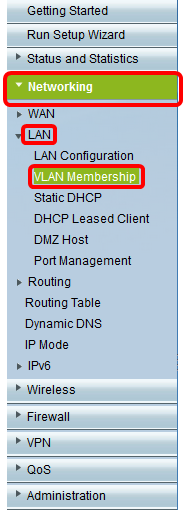
Stap 2. Klik op Rij toevoegen.
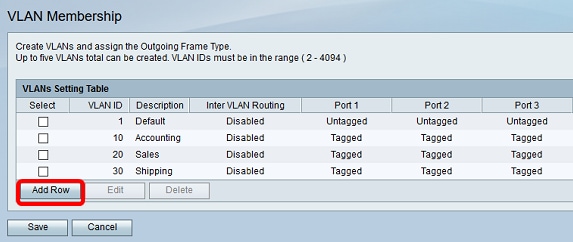
Stap 3. Voer een VLAN-nummer in in het veld VLAN-id. VLAN-ID’s moeten tussen 2 en 4094 liggen. In dit voorbeeld wordt 40 gebruikt als VLAN-id.
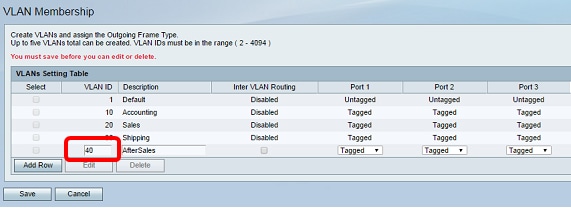
Stap 4. Voer een beschrijving voor VLAN in het veld Description in. In dit voorbeeld is AfterSales ingevoerd.
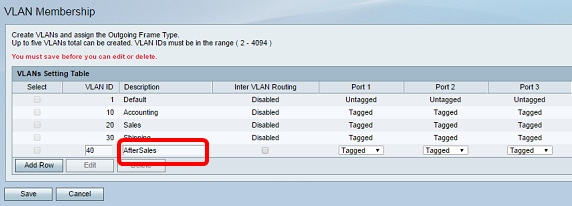
Stap 5. Klik op Save (Opslaan).
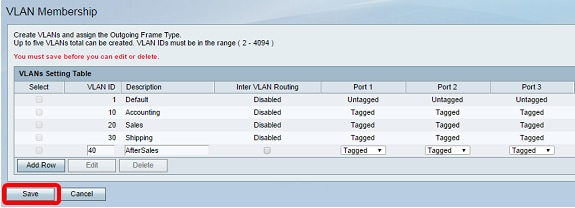
U had nu met succes een VLAN aan uw RV Series router moeten toevoegen. Een bevestigingstransmissie die aangeeft dat de configuratie-instellingen met succes zijn opgeslagen, verschijnt bovenaan op de pagina VLAN-lidmaatschap.
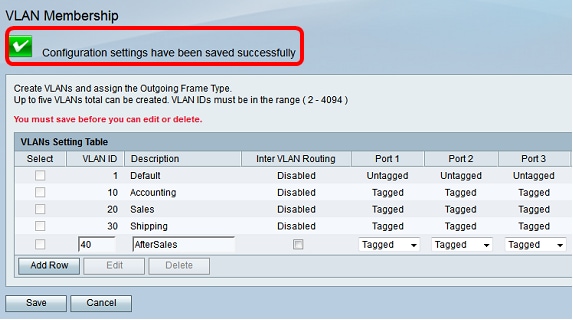
Een lid toevoegen
Stap 1. Als u leden aan een VLAN wilt toevoegen, schakelt u het selectievakje van het juiste VLAN in. In dit voorbeeld wordt een lid toegevoegd aan VLAN 40, AfterSales.
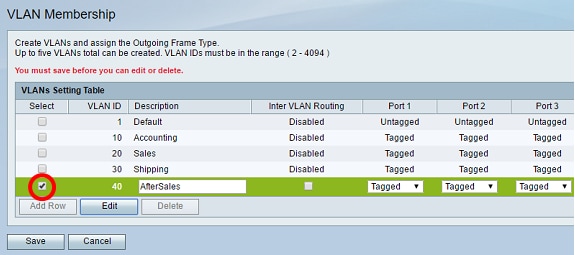
Stap 2. Klik op Bewerken.
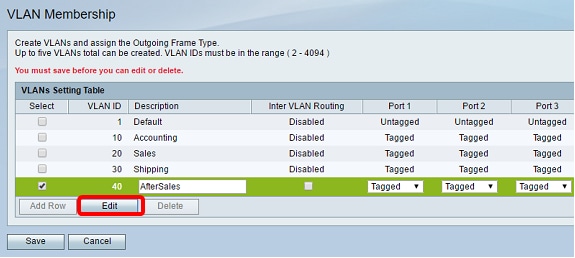
Stap 3. (Optioneel) Controleer het aankruisvakje om routing tussen VLAN’s uit te schakelen. Als inter-VLAN is ingeschakeld, dient u een IP-adres toe te wijzen aan de VLAN’s die in de routermogelijkheid worden opgenomen.
Opmerking: In dit voorbeeld, wordt het Inter VLAN Routing niet gecontroleerd of uitgeschakeld.

Stap 4. Kies een VLAN-tag in uw voorkeurspoort. Klik op de pijl van de vervolgkeuzelijst en kies vervolgens Niet gelabeld, Gelabeld of Uitgesloten.
- Untagged (Niet-getagd) – De interface is een niet-getagd lid van het VLAN. De frames van het VLAN worden niet getagd naar de poort VLAN verzonden.
- Tagged (Getagd) – De interface is een getagd lid van het VLAN. De frames van het VLAN worden naar de poort VLAN verzonden.
- Uitgesloten — De poort is momenteel geen lid van het VLAN. Dit is de standaardinstelling voor alle poorten wanneer het VLAN wordt gemaakt.
Opmerking: In dit voorbeeld, wordt AfterSales VLAN geëtiketteerd als lid van Port 1, Port 2, en Port 3.

Stap 5. Klik op Save (Opslaan).
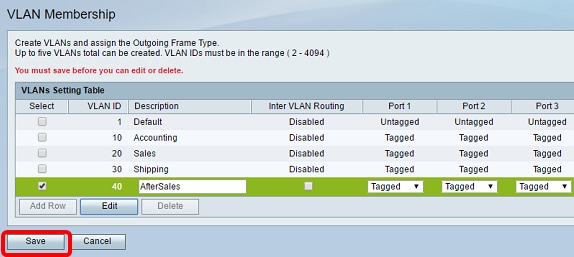
Je had nu met succes een lid aan je VLAN moeten toevoegen. Een bevestigingsbericht dat de configuratie-instellingen met succes zijn opgeslagen, verschijnt bovenaan op de pagina VLAN-lidmaatschap.
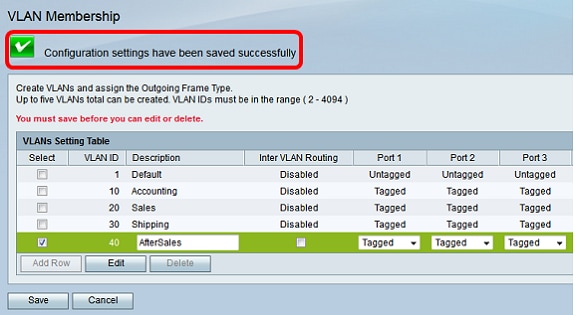
Wijs een IP-adres toe aan VLAN
Stap 1. Klik op LAN > LAN Configuration.
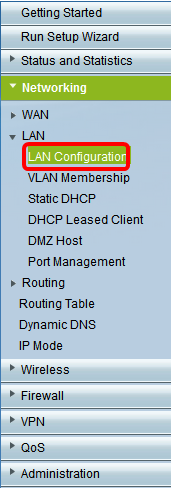
Stap 2. Klik op de vervolgkeuzepijl van VLAN en kies het VLAN dat moet worden toegewezen met een IP-adres.
Opmerking: In dit voorbeeld voegen we een IP-adres toe aan VLAN 40.
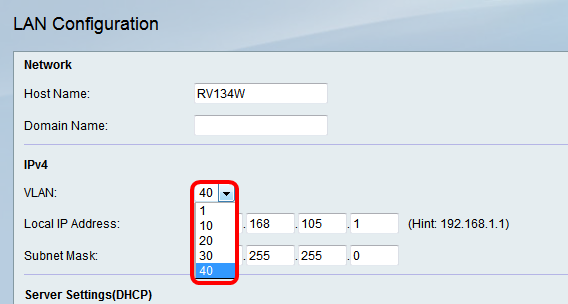
Stap 3. Voer in het veld Lokaal IP-adres het IP-adres in dat u voor dat VLAN moet toewijzen.
Opmerking: In dit voorbeeld wijzen we het IP-adres 192.168.40.1 toe aan VLAN 40.
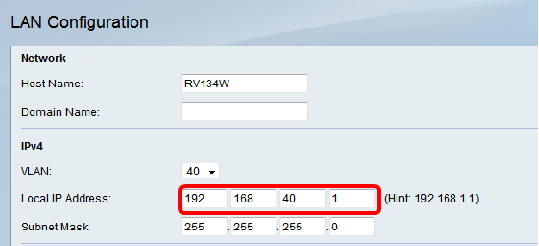
Stap 4. Voer het subnetmasker voor VLAN in het veld Subnetmasker in.
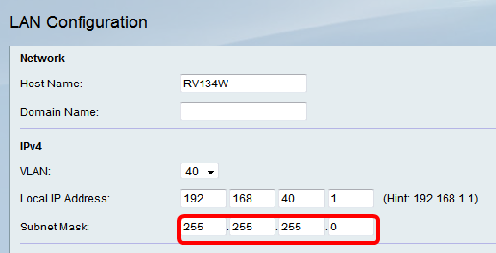
Stap 5. Klik op Save (Opslaan).
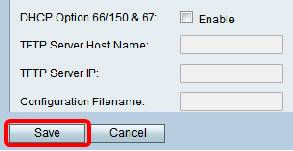
U moet nu met succes een IP-adres aan het VLAN hebben toegewezen.
Revisiegeschiedenis
| Revisie | Publicatiedatum | Opmerkingen |
|---|---|---|
1.0 |
12-Dec-2018
|
Eerste vrijgave |
 Feedback
Feedback